ASUSの最新Chromebook Flipを購入!持ち歩きにおすすめな外出用ノートPC!
事業の方が少々忙しくなってきており、最近ウェブサイトをあまり更新していませんでした。
学校の講師を始めてみたり、ウェブサイト制作の依頼が入ったり、などなど仕事が舞い込んできていたのでそちらばかりに気を取られていました。
あとは資格試験も少し前までかなり連続で受験していたので・・・。すべて言い訳ですね。
さてそんな私ですが、仕事柄、どうしても出先でノートパソコンを使いたいと思っており、「軽くて」「小さくて」「それでいて起動が速い」商品がないかずっと探し回っていました。
そこで気になったパソコンが、「ASUS Chromebook Flip C101PA」。
ASUS Chromebook Flip C101PAを買ってみた
興味を惹かれまして買ってしまいました。

Chromebookという種類のノートパソコンです。聞いたことはありますか?
あまり家電量販店などで販売されていることがないので、知らない方ももしかしたら多いかもしれません。
私は存在は知っておりましたが、特に用もなかったのでこれまでは気にも留めたことがありませんでした。
Chromebookとは?どんなパソコン?
ChromebookはGoogleが提供しているOS「Chrome OS」が導入されたパソコンで、WindowsやMacintoshとは違うOSが組み込まれています。
特徴としてはインターネットブラウザである「Google Chrome」のみがインストールされており、原則としてインターネットの閲覧しか出来ないパソコンと考えてよいと思います。
実際は少し違うのですが、用途がかなり限定されています。
なんだか使い勝手が悪そうな感じがしますが、パソコン本体の価格も安く、動作が軽快でスペックも良かったりするので、コストパフォーマンス的には優れていたりします。
インターネットしか普段使わないよ、という方には向いているかもしれませんね。
どんな用途の人が買うのだろうか?
用途が限定されているという時点で一般消費者向きではないということです。
思いつく限りでは、主に以下の用途で需要があるのではないでしょうか?
- インターネットの閲覧しかパソコンを使わない
- 外出先で使うサブマシンとして使いたい
- 法人でパソコン1台当たりのコストを削減したい
このようにわざわざメインパソコンとして購入する方はあまりいないと思います。実際に、家電量販店などでも売られているのをあまり見たことがありません。
なんせ用途があまりにも特殊なので一般利用者はまず使わないはずです。
ところが企業などではOSのライセンス費用も不要ですし、安価で購入できるため、ウェブを介した業務しか行なわない従業員用のパソコンとして購入するという需要はあるようです。
私がCromebookを購入した理由
冒頭にある通り、私の仕事柄、在宅で業務を熟せる日は特に問題ないのですが、学校の先生をやっている日もあれば、仕事の依頼で得意先にいる場合もあるわけです。
ウェブサイトの保守なども行なっておりますし、出先や移動中にもし仕事の依頼が入ったり、トラブルが起きた際にすぐに対応できなければ死活問題です。
そこで出先でも持ち歩ける「軽くて、小さくて、起動が速い」ノートパソコンが欲しかったのです。
これまでは比較的一番重量の小さいTOSHIBAのWindows機を運用しておりました。
もともとは2年ほど前に店頭販売で偶然知った「Hybrid ZERO」を購入しようか検討しましたが、値段が高いのと、薄すぎて壊してしまうかもしれないという問題があり、ずっと悩んでいました。
悩んだ末、購入したのが2017年後期に発売されたASUSのChromebook Flip C101PAです。
タブレットPCでも良かったのではと思う方もいるかもれませんが、私としてはタブレットは処理が遅いイメージがあり、特にAndroidは論外です。仮に動作が軽快だとしてもウェブ関係の仕事なので、いろいろと不便なところが多いです。
Windowsタブレットという選択肢もありますが、それだったら普通にノートパソコンでよいと思いますし、そもそもWindows PCでは運用する気ありませんでしたし・・・。
いろいろ考えた結果、Chromebookで落ち着きました。
Chromebookのスペックと付属品
| OS | Chrome OS |
| CPU | OP1 Hexa-core (Dual A72, Quad A53) 2.00 GHz |
| メモリ | 4GB (LPDDR3-1866) |
| SSD | ストレージ:eMMC 16GB |
| 液晶ディスプレイ | 10.1型ワイドTFTカラー液晶 / グレア / 1,280×800ドット (WXGA) |
| バッテリ | 駆動時間:約9時間 / 充電時間:約2.6時間 |
| 重量 | 約0.9kg |
購入したFlip C101PAのスペックをまとめてみました。ちなみに41,000円で購入。
CPUは2.00GHzでなんと6コア。メモリは4GB。SSD16GB搭載。
そして画面サイズは10.1インチなので非常にコンパクトで重量も約0.9kgとかなり軽いです。
本体の四隅は角丸に仕上げられているので、ノートPCの角でかばんが傷むのを抑えられます。
「出先で使う」という用途においては申し分ないスペックだと思います。
 | ASUS Chromebook Flip C101PA シルバー 10.1型ノートPC【日本正規代理店品】CP1 Hexa-core/4GB/eMMC16GB/C101PA-OP1/A 新品価格 |
![]()
付属品はとてもシンプル
ちなみに付属品は画像のとおりこれだけです。とってもシンプル。
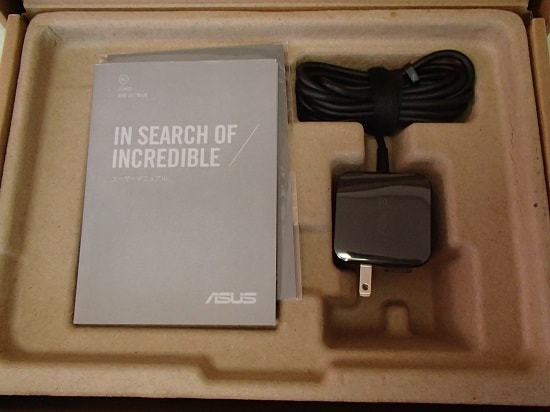
電源コードと説明書だけでした。ひとつ問題があるとすれば電源コードの差し込み部分大きさ・・。
これは外に持ち出すときにはちょっと嵩張りそうです。
電源を入れてセットアップ、そして操作した感想

商品を注文してから2週間ほど待ちに待って届いたパソコンを起動した瞬間です。
とりあえず電源起動からパソコン操作に移れる時間が爆速(当たり前ですがWindowsは余計なサービスやプロセス起動しまくりなので・・・比較しては駄目ですかね)。
全くのもたつきがなく、すぐにパソコン作業に移れてしまうのが最大の利点とも言えます。

パソコンサイズが小さいということもあり不安要素の一つでもありましたが、フラット型のキーボードなのでキータッチはし易いほうです。
普通に長文入力する場合でもなんら問題なく作業ができるので素晴らしいです。
ウェブシステム関係の仕事をしている人にはかなり向いている、と思う。
ここでキーボードについての注意点を。
日本国内向けの製品は日本語配列のキーボードのようですが、輸入品は海外の配列という情報がりましたので、購入の際は注意して下さい。
Chromebookを使うメリット・デメリット

メリット① Androidアプリがインストールできて優秀
なんといっても最近のChromebookの素晴らしいところは、「Androidアプリ」が利用できるところにあります。
Chromebook単体ではGoogle Chromeのみを使うので、ブラウザの拡張機能を用いて疑似的にアプリケーションを利用するというのが本来の使い方です。
ところが、2017年の後期あたりから登場したChromebookのモデルの大半が、ほぼすべてのAndroidアプリを利用できるように機能強化されたので、実際はタブレットやスマホ系のアプリが普通に使えるようになりました。
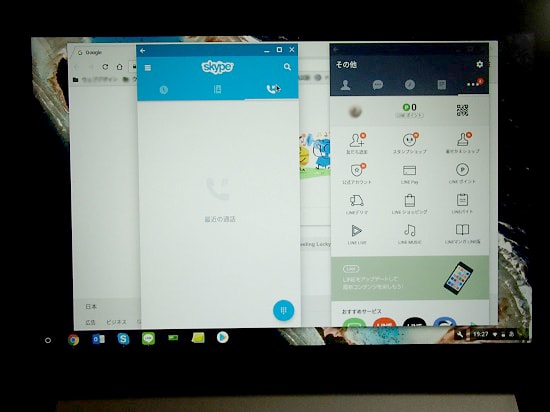
なのでこんな感じで、Google PlayストアからSkypeやLINEをAndroidアプリとしてインストールして起動することもできます。
エミュレータ互換によるアプリ起動なので、動作が重いのかなと思っていましたが、比較的速く起動してくれます。
メリット② バッテリ消耗が少なく長時間の稼働が可能
Chromebookのパソコン自体の処理の負荷が小さい為、電力消費はかなり少なめです。
つまりはバッテリ消費量が少ないので長時間稼働させることができます。
実際にSkypeの音声通話を4時間ほどぶっ通しで行なってみましたが、バッテリの消費は約50%くらいでした。
常時ネットワークによる通信負荷はあった状態で4時間なので、8時間くらいは余裕かと思います。
単純なネットサーフィンや文字入力作業程度ならスペックの表記通り9時間は持つことでしょう。
メリット③ モバイルルータと併用すれば出先で活躍
これはメリットでもあり、デメリットでもあるのでしょうが、モバイルルータを使えば、出先でもネットワークが利用できます。
タブレット端末じゃなくて、外出用マシンとして使いたい方なら非常に使い勝手が良いかと思います。
余計なプログラムが入っていなので動作が軽快ですし、重量が軽いので持ち運びには最適です。

ところが、購入レビューにもありましたが、SIMカードのスロットがないので、モバイルルータも持ち運ばなくてはいけないという点ではデメリットになり得るかもしれれませんね。
デメリット① Windowsのアプリケーションの代わりを探す手間
当たり前のデメリットではありますが、Windowsを標準OSとして利用していると普段使っているソフトウェアってありますよね。
例を挙げると、私の場合はWinSCPというFTPツールがあります。
非常に使い勝手が良く、気に入っていますが、原則としてWindows以外のOSに対応していないんですよね。
当然ながらChromebookで使用できるはずがありません。
代わりのソフトウェアがないというわけではありませんが、個人的に気に入るものがなく、どうしようか悩んでいたりしますね。
このような感じで普段使いのお気に入りのアプリケーションが使えないという場合が結構あると思います。
これは大きなデメリットではあります。ある程度は許容するしかなさそうです。
デメリット② 電源アダプタが大きすぎて邪魔
せっかくChromebook本体がコンパクトで持ち運びに便利なのに電源アダプタが無駄に大きく、プラグ部分がごついので無駄に嵩張ります・・・。
さらにコンセントがOAタップのように連結しているタイプだと、他のプラグと干渉して接続できない、もしくはしにくいという問題もあります。
他のノートPCの電源ケーブルのように、メガネケーブルを使えばよかったと思うんですけど、かなり無駄構造です。
なぜこのような設計になっているのか、正直疑問です。
まとめ
Chromebookが一般の消費者向けのパソコンではないことはわかったと思います。
今回私がChromebookを購入した理由は、持ち運びが楽な出先用のノートパソコンが欲しかったというところにあります。
タブレットではなく、ノートPCとして、さらに高速で起動できるという部分を追求していたからです。
Windowsは動作が重いので、Chrome OSという軽快なシステムがどれほど優れているのか検証してみたかったというのも利用のひとつです。
実際、本体の性能やシステム面での不満はほとんどありませんでしたし、購入してよかったと思います。
もしサブマシンとして購入を考えている方は、キーボードによる操作性がどうしても欲しいという場合やある程度の処理スペックが必要な場合には最適ですが、普通にタブレットを購入したほうが無難ではありますね。
Chromebookが触ってみたい、インターネットしか使わないという方にはおすすめです。
ニーズこそ少ないものの、うまく活用すればそれなりに楽しめるマシンではありますね。
Androidアプリが利用できるのは非常にありがたいです。
最新記事 by よっき (全て見る)
- 「圧着」と「圧接」の違い!コネクタを使った効率的な配線作業! - 2019年10月26日
- 夏の暑さ対策は大丈夫?冷却性能抜群のおすすめCPUクーラー!メモリに干渉しない最強の商品を紹介! - 2018年5月1日
- 自作PC弐号機のケースを換装!SilverStone製のミニタワーで冷却性とかっこよさを追求! - 2018年3月11日
スポンサードリンク





